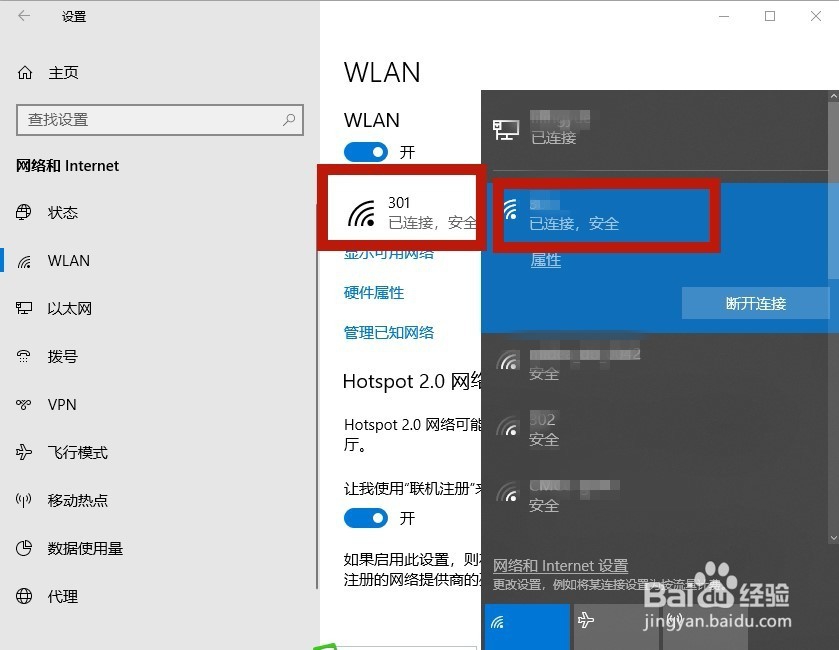1、当发现笔记本电脑不能上无线网络WLAN时,首先用手机试连接身边的WLAN,如果手机能连上,说明网络没断,笔记本电脑有以下3罩脾青槊种可能:1、网络连接已经断开,即手动断开WLAN网络连接;2、WLAN被禁用了;3、网卡关闭或坏了,有的笔记本电脑有网卡硬件开关,可先查看是否处于打开状态,也可在”此电脑“——”属性“——”设备管理器“——”网络适配器“中,查看无线网卡是否正常。若要查看判断,在电脑的桌面点击“此电脑”。
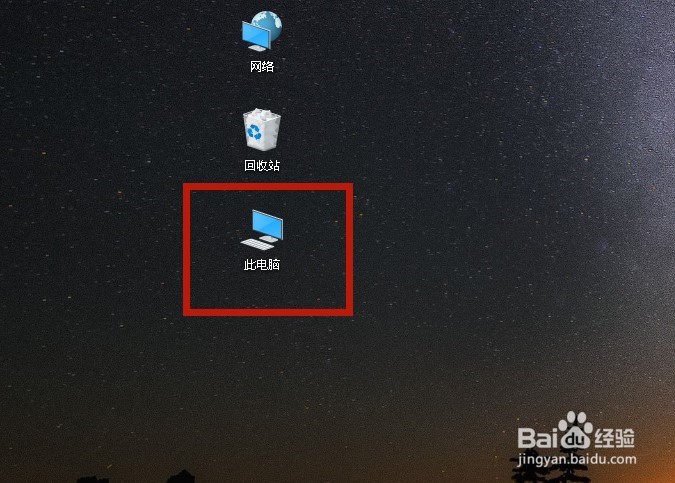
2、在“计算机"菜单下,点击“打开设置”。
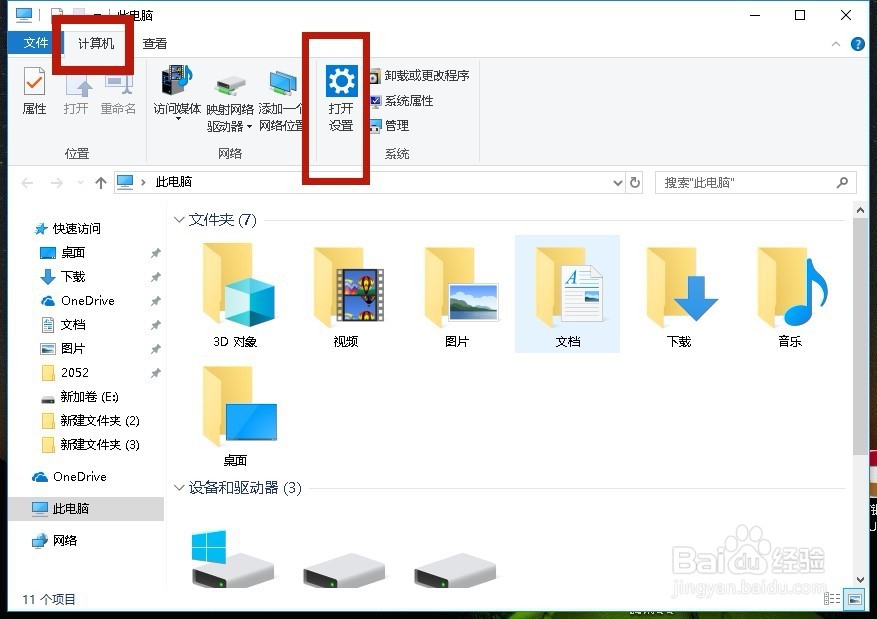
3、在WINDOW设置下,选择“网络和internet”。
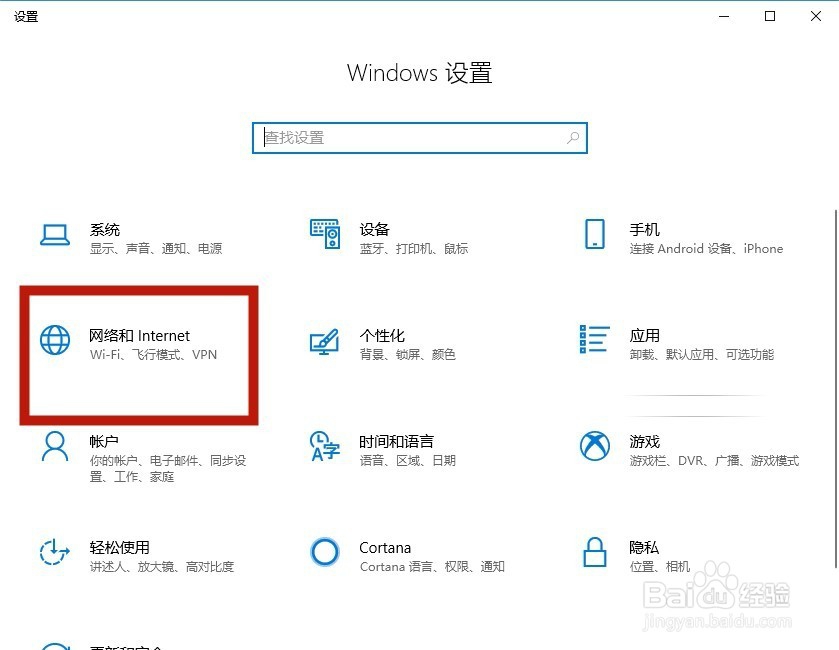
4、选择"WLAN”选项,打开”WLAN",然后点击“显示可用网络”。
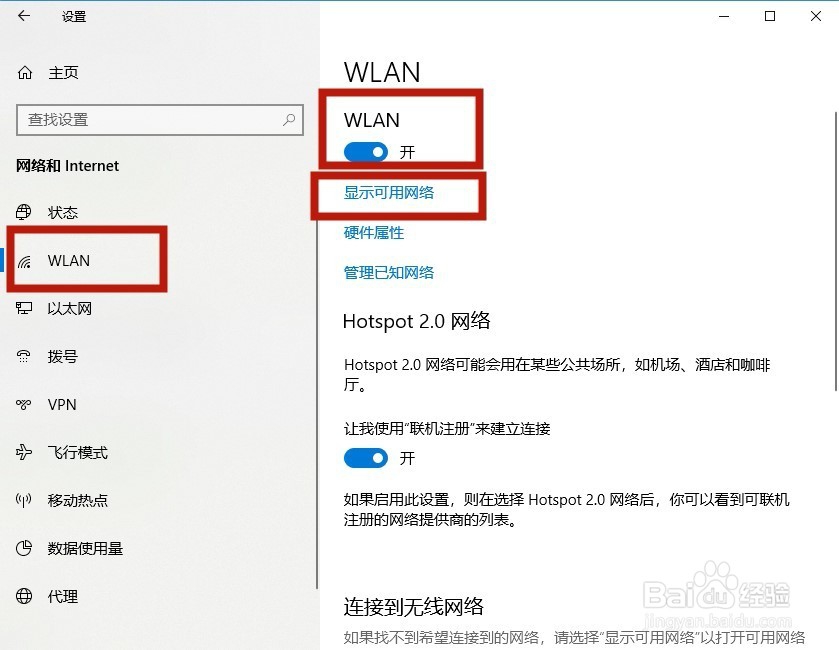
5、附近所有的无线网络则全部显示出来了,选择想连接的网络。
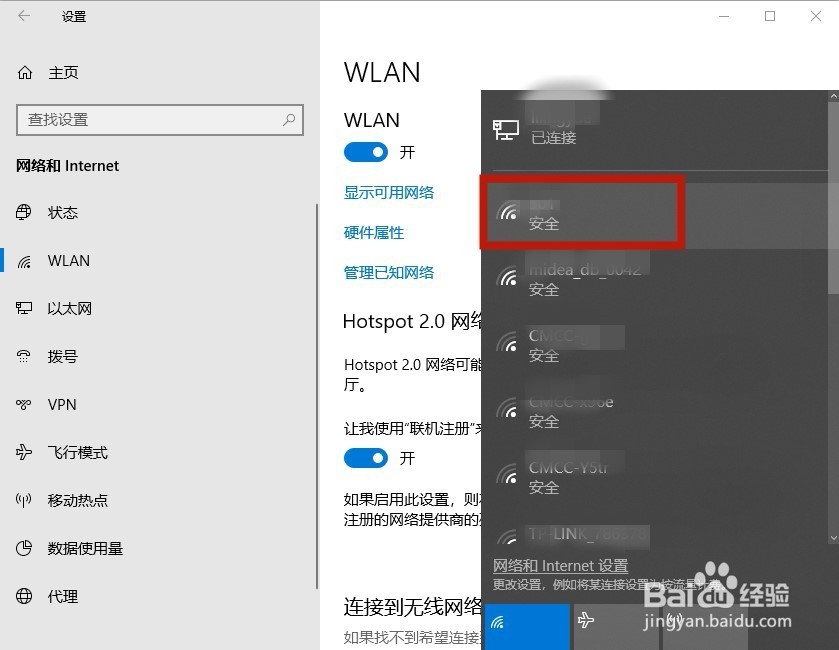
6、双击”连接“,若想下次自动连接,则勾选前面的”自动连接“。
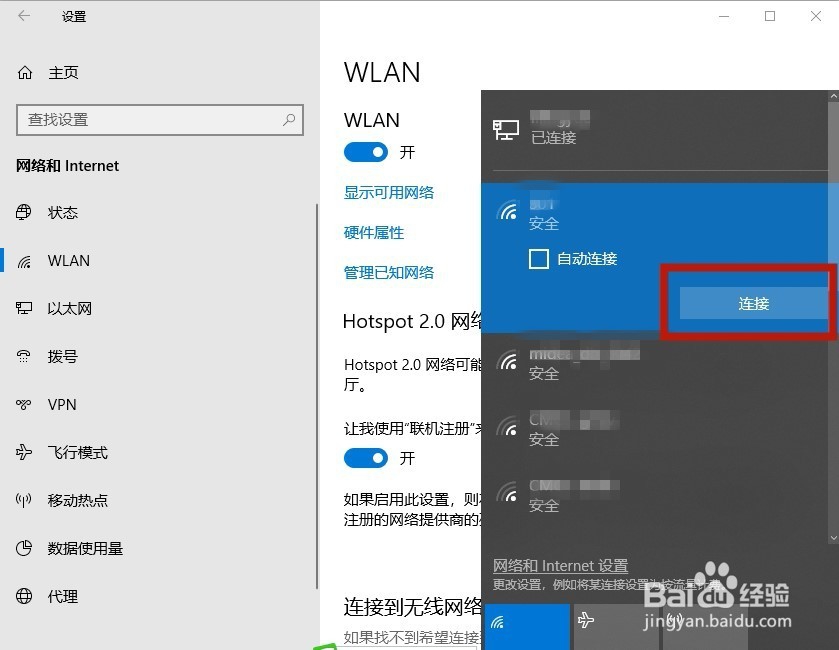
7、无线网络即连接成功了。当然,同一个网络,无线的网速比有线的稍慢些,所以最好还是选择”有线连接“。